Slik sletter du automatisk 2FA-verifiseringskoder på iPhone
Ipad Eple Iphone Helt / / September 30, 2023

Publisert

Hvis du bruker 2FA på iPhone, må du administrere bekreftelseskodene dine. Vi viser deg hvordan du automatisk sletter dem her.
To-faktor autentisering (2FA) legger til et ekstra lag med sikkerhet til nettkontoene dine og er en viktig del av å holde nettkontoene dine sikre. Når du bruker den, må du skrive inn en ekstra tekst eller e-postkode for å logge på, noe som kan rote til Meldinger-appen.
Heldigvis, hvis iPhone eller iPad kjører iOS 17 eller høyere, kan du aktivere en funksjon for å slette 2FA-verifiseringskoder automatisk. Den nyttige funksjonen rydder opp i bekreftelseskodetekster i meldings- og e-postappene, men den er ikke aktivert som standard.
For å automatisk slette 2FA-verifiseringskoder på iPhone, følg trinnene nedenfor.
Hvordan fungerer 2FA på en iPhone?
Før du kommer i gang, må du forstå hvordan kodeslettingsfunksjonen fungerer på iPhone.
Når du mottar en autentiseringskode i meldingene eller Post app, slettes den automatisk hvis du bruker autofyll-funksjonen øverst på tastaturet.
Når en kode kommer, trykker du på det aktuelle feltet i 2FA-appen eller -siden. Deretter trykker du på koden for å autofylle den.
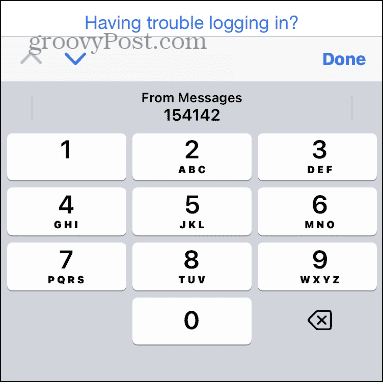
Slik sletter du 2FA-koder automatisk på iPhone
Hvis du ikke bruker autofyll-funksjonen, vil bekreftelseskodene forbli i tekstmeldingene eller e-postene dine. Du må deretter slette dem manuelt.
For å unngå dette må du konfigurere iPhone til å slette kodene for deg. Dette vil fungere enten du bruker autofyll eller ikke.
Slik sletter du 2FA-koder automatisk på en iPhone:
- Åpen Innstillinger på iPhone eller iPad.
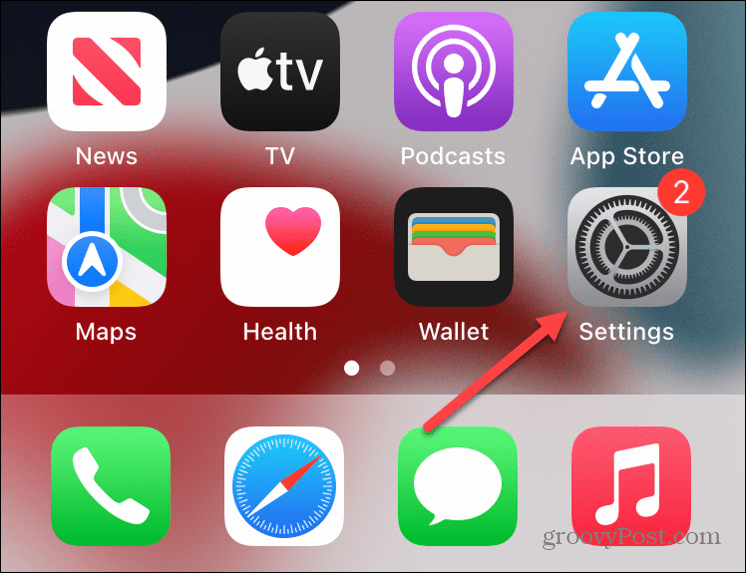
- Sveip nedover listen og velg Passord. Du må logge på eller bruk Face ID for å låse opp delen.
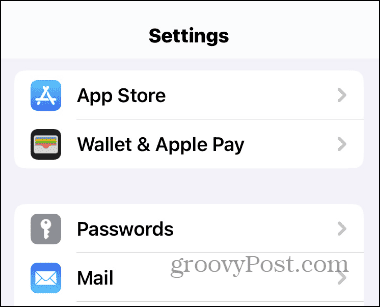
- Deretter trykker du på Passordalternativer.
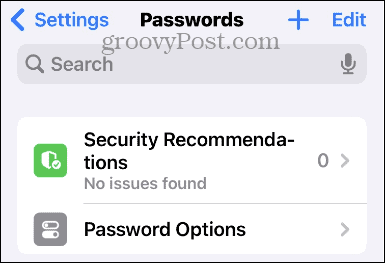
- Bla til Verifikasjonskoder seksjonen og slå på Rydd opp automatisk bytte om.
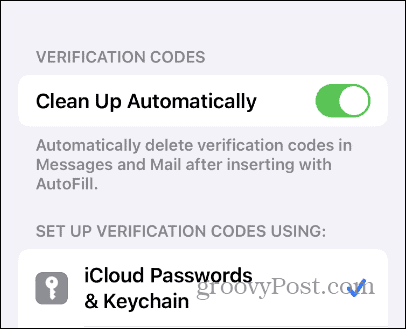
Når du har fullført trinnene, vil Messages eller Mail automatisk slette bekreftelseskodene etter at du har brukt dem. Hvis du trenger en kode senere av en eller annen grunn, kan du gjenopprette slettede meldinger på din iPhone.
Apple gjør det enklere å bruke 2FA
Automatisk kodesletting er en velkommen funksjon hvis du er lei av at tofaktors bekreftelseskoder tetter opp meldinger og e-poster på iPhone eller iPad. Det bidrar til å holde teksten og e-postene dine mer håndterbare.
Husk å aktivere 2FA overalt hvor den er tilgjengelig. Det ekstra beskyttelseslaget er tilgjengelig på de fleste populære nettsteder og tjenester. For eksempel kan du aktivere 2FA på LinkedIn for å beskytte din profesjonelle konto eller aktivere 2FA på Reddit-kontoen din for å sikre at det sosiale nettverket har ekstra sikkerhet.
Du vil også beskytte kjernekontoene dine ved å bruke 2FA. For eksempel vil du definitivt legge til 2FA til en Microsoft-konto og sette opp totrinnsverifisering på Apple-kontoen din.

